本文为你提供了2个迁移Windows Server 2012 R2到新硬件电脑的好方法。请根据自己的情况选择一种适合自己的方法。
情景再现
“我办公使用的是Windows Server 2012 R2系统。现在公司给配了一台更好的电脑,还没装系统。有办法可以在不丢失任何数据、不改变任何设置的情况下迁移Windows Server 2012 R2到新硬件的电脑上吗?”
为什么要迁移Windows Server 2012 R2到新硬件电脑?
设备升级:如果你装有Windows Server 2012 R2的电脑使用了很久,一般来说可能会存在一些硬件上的问题,你需要对其进行升级。但对于大多数人来说,因为在新电脑上安装系统和相关软件是一件非常麻烦的事。所以你会想要迁移Windows Server 2012 R2到新硬件的电脑上。
统一部署:在公司中,你可能需要将相同的系统(如Windows Server 2012 R2)和软件安装到多台电脑上。众所周知,如果一个接一个地安装会花费很长时间。所以,迁移Windows Server 2012 R2到其他电脑上可能是一种更便捷的方法。
如何迁移Windows Server 2012 R2到新硬件电脑?
你可以按照以下方法来迁移系统,2个方法使用了2个不同的Windows Server迁移工具。
注意:如果要将系统迁移到新电脑上供个人使用,你可以选择任意一种方法。但是如果你想将系统映像备份还原到不同硬件的电脑上,你需要按照方法2来操作。
方法1. 通过Windows Server Backup迁移Server 2012
实际上,Windows Server有内置的迁移工具,名为Windows Server Backup。有了它,你可以创建系统映像,然后将映像还原到新硬件的电脑上。如果你的电脑上没有这个工具,则需要先从服务器管理器安装Windows Server Backup。
使用Windows Server Backup迁移Windows Server的详细步骤
步骤1. 按照提示在Windows Server Backup中创建系统映像。
步骤2. 使用Windows Server 2012 R2安装盘引导你的新电脑。点击左下角的“修复计算机”。
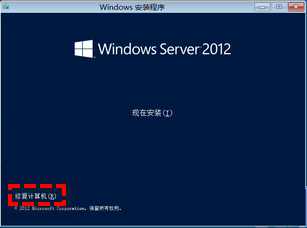
步骤3. 选择“疑难解答”>“高级选项”>“系统映像恢复”。
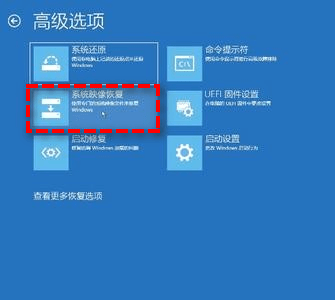
步骤4. 在“对计算机进行重映像”窗口中,选择可用的系统映像以进行还原。
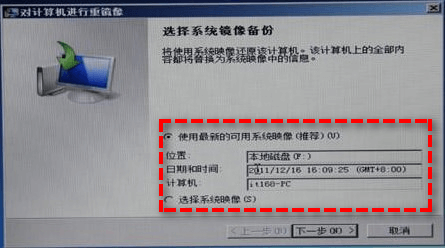
还原后,新电脑会以Windows Server 2012 R2系统启动,你会发现系统、设置和安装的软件与旧电脑完全相同。
但是,你需要注意一些可能导致Windows Server Backup失败的事情:
1. Windows Server Backup无法将系统映像还原到不同引导方式的电脑。比如:如果系统映像是在Legacy BIOS的电脑上创建,那无法将其还原到UEFI的电脑上。
2. 如果将系统映像还原到具有不同分区格式的硬盘,系统也会无法启动。所以,你需要将硬盘格式化为相同的分区格式。
如果你的硬件不满足上述条件,不用担心!你可以使用傲梅轻松备份这种第三方软件来迁移Server 2012。
方法2. 通过傲梅轻松备份迁移Server 2012
傲梅轻松备份服务器版是一款好用的备份还原软件,它可以轻松地帮你将Windows Server 2012 R2/2012 R2 standard/2016/2016 R2等系统迁移到不同硬件的电脑上,且无需考虑引导方式和分区格式。
在迁移Windows Server 2012 R2之前,你需要做以下准备工作:
1.下载傲梅轻松备份服务器版,安装并启动。
2.先使用该软件进行系统备份,然后将这个备份还原到新电脑。
3.使用傲梅轻松备份制作的启动盘或PXE启动工具来启动目标电脑。(如果你需要启动多台目标电脑,我们建议你使用PXE启动工具,因为它可以同时打开同一网络上的多台目标电脑)。这里以PXE网络启动为例。
使用傲梅轻松备份迁移Server 2012的详细步骤
在开始还原前,你需要将启动盘连接到电脑,然后进入BIOS,将启动盘设置为优先启动项。然后,傲梅轻松备份会在新电脑上自动打开,并显示软件的主页。
步骤1. 点击还原,然后点击选择镜像文件。
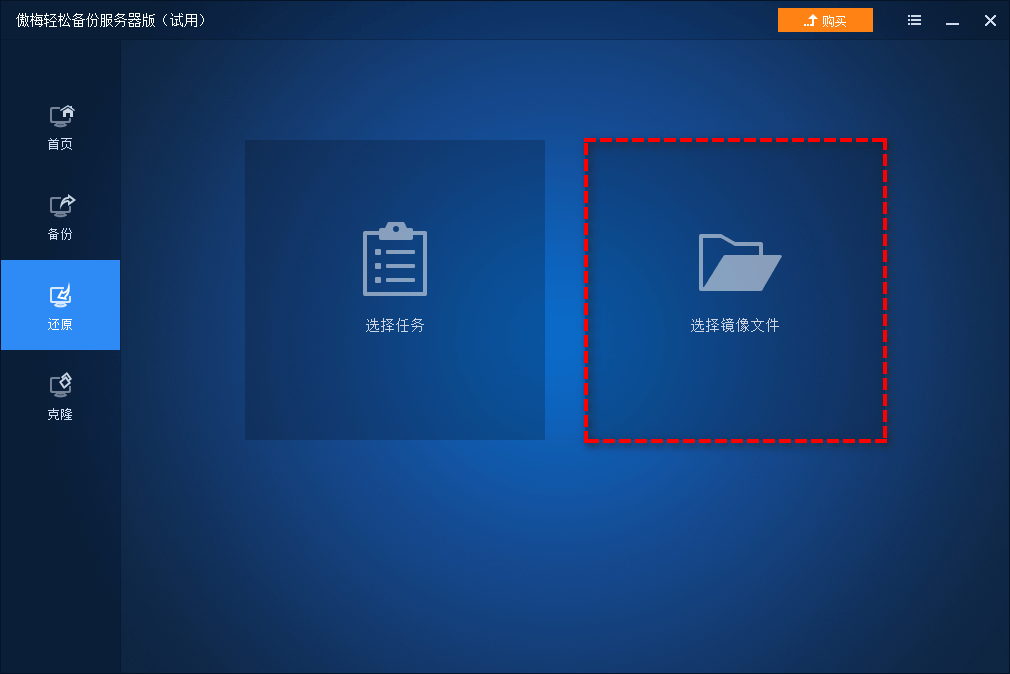
步骤2. 点击共享/NAS。然后点击添加共享或NAS设备。

步骤3. 输入显示名、共享或NAS路径、用户名、密码,然后点击确定。
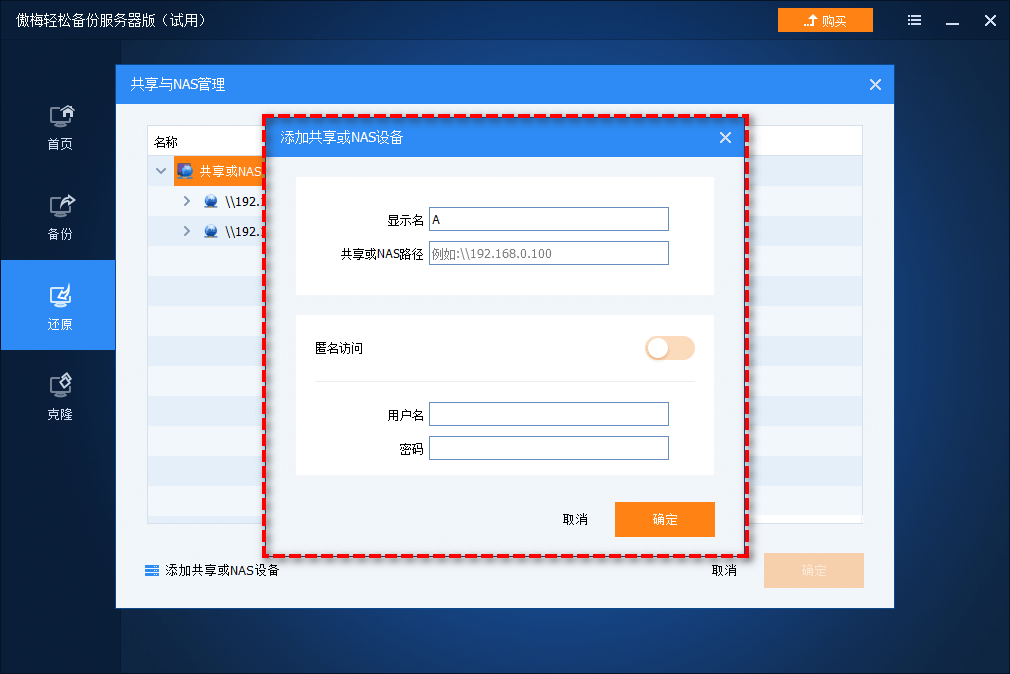
步骤4. 在共享或NAS路径中选择镜像文件。

步骤5. 选择还原这个系统备份或还原这个系统备份中的一个分区,然后点击下一步。
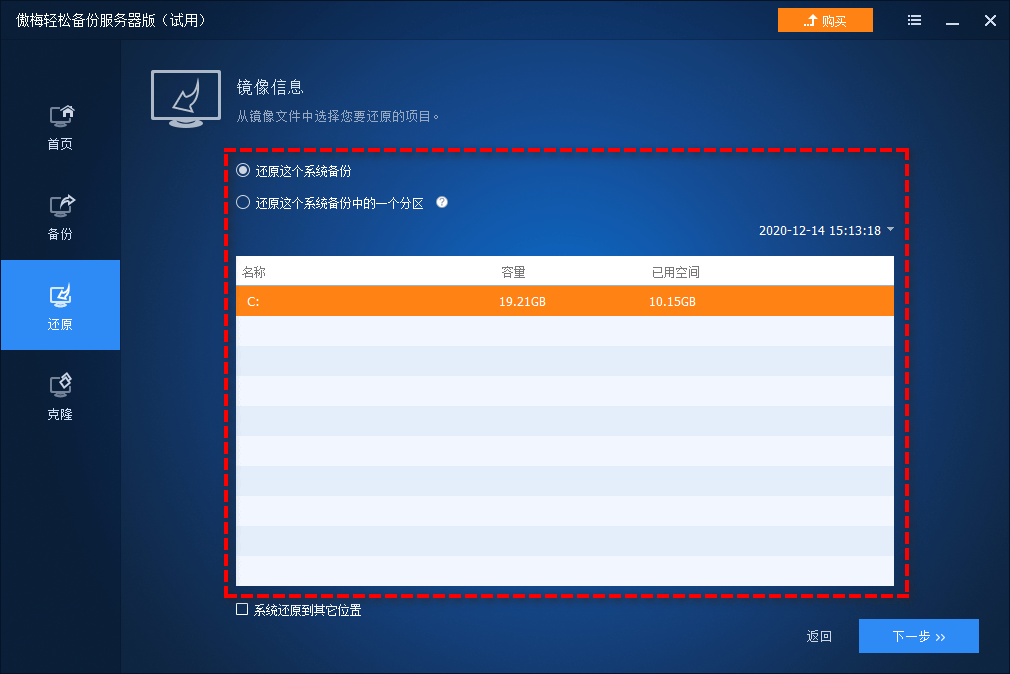
步骤6. 选择目标磁盘以还原系统镜像,然后点击下一步。

步骤7. 确保已勾选异机还原。然后点击开始还原可以迁移Windows Server 2012 R2到新硬件的电脑上了。
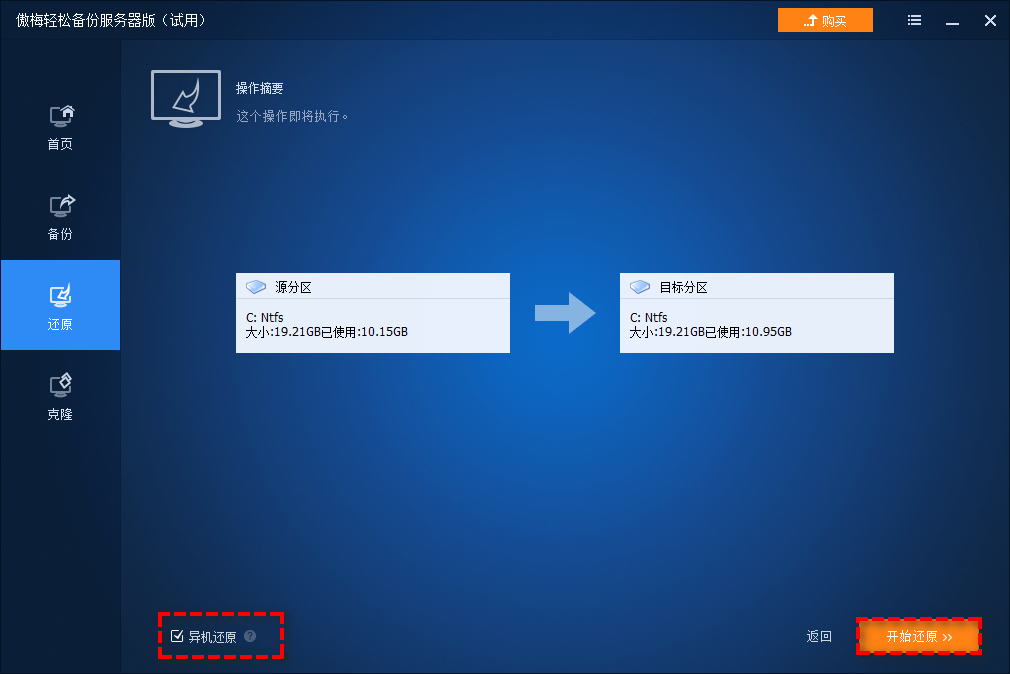
迁移完成后,Windows可能需要你重新输入激活码,请确保没有忘记。
总结
使用傲梅轻松备份,可以轻松地迁移Windows Server 2012 R2到新硬件的电脑上。该软件除迁移外,还有许多实用的功能,比如:磁盘克隆、系统克隆和文件同步等。这些功能可以帮助你有效的传输数据或保护数据的安全。
如果公司内有大量的电脑需要保护,可以选择傲梅集中备份企业版。这个版本可以帮助你使用内置的镜像部署还原工具,可以通过网络将主计算机上的镜像文件部署还原到多台子计算机上。

